Modification des informations du document enregistré
Vous pouvez modifier le nom d'utilisateur, le nom du fichier et le mot de passe d'un fichier stocké.
![]()
Pour annuler la sélection, appuyez sur la touche (en surbrillance) sélectionnée.
Pour de plus amples informations sur la saisie du texte, voir Pour les utilisateurs débutants.
Modification du nom utilisateur
Vous pouvez modifier le nom d'utilisateur pour un document stocké.
![]() Sélectionnez un dossier.
Sélectionnez un dossier.
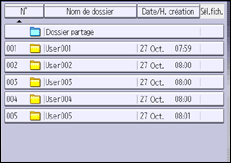
![]() Sélectionnez le document dont le nom d'utilisateur doit être modifié.
Sélectionnez le document dont le nom d'utilisateur doit être modifié.
Si un mot de passe est défini, saisissez ce mot de passe et appuyez sur [OK].
![]() Appuyez sur [Modifier infos fichier].
Appuyez sur [Modifier infos fichier].
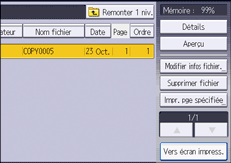
![]() Appuyez sur [Modifier nom util.].
Appuyez sur [Modifier nom util.].
![]() Précisez un nouveau nom d'utilisateur puis appuyez sur [OK].
Précisez un nouveau nom d'utilisateur puis appuyez sur [OK].
![]() Appuyez sur [OK].
Appuyez sur [OK].
![]() Appuyez sur [Remonter 1 niv.].
Appuyez sur [Remonter 1 niv.].
Modification du nom de fichier
Vous pouvez modifier le nom de fichier d'un document stocké.
![]() Sélectionnez un dossier.
Sélectionnez un dossier.
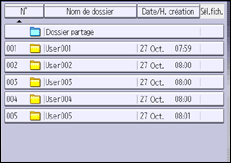
![]() Sélectionnez le document dont le nom doit être changé.
Sélectionnez le document dont le nom doit être changé.
![]() Appuyez sur [Modifier infos fichier].
Appuyez sur [Modifier infos fichier].
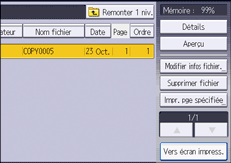
![]() Appuyez sur [Modifier nom fich.].
Appuyez sur [Modifier nom fich.].
![]() Saisissez un nouveau nom de fichier puis appuyez sur [OK].
Saisissez un nouveau nom de fichier puis appuyez sur [OK].
![]() Appuyez sur [OK].
Appuyez sur [OK].
![]() Appuyez sur [Remonter 1 niv.].
Appuyez sur [Remonter 1 niv.].
Modification du mot de passe
Vous pouvez modifier un mot de passe pour un document stocké.
![]() Sélectionnez un dossier.
Sélectionnez un dossier.
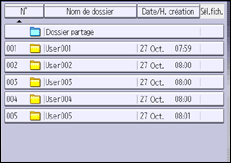
![]() Sélectionnez le document dont le mot de passe doit être changé.
Sélectionnez le document dont le mot de passe doit être changé.
![]() Appuyez sur [Modifier infos fichier].
Appuyez sur [Modifier infos fichier].
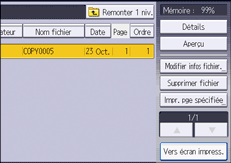
![]() Appuyez sur [Modifier MdP].
Appuyez sur [Modifier MdP].
![]() Saisissez un nouveau mot de passe, puis appuyez sur [OK].
Saisissez un nouveau mot de passe, puis appuyez sur [OK].
![]() À titre de vérification, saisissez une nouvelle fois le mot de passe puis appuyez sur [OK].
À titre de vérification, saisissez une nouvelle fois le mot de passe puis appuyez sur [OK].
![]() Appuyez sur [OK].
Appuyez sur [OK].
![]() Appuyez sur [Remonter 1 niv.].
Appuyez sur [Remonter 1 niv.].

